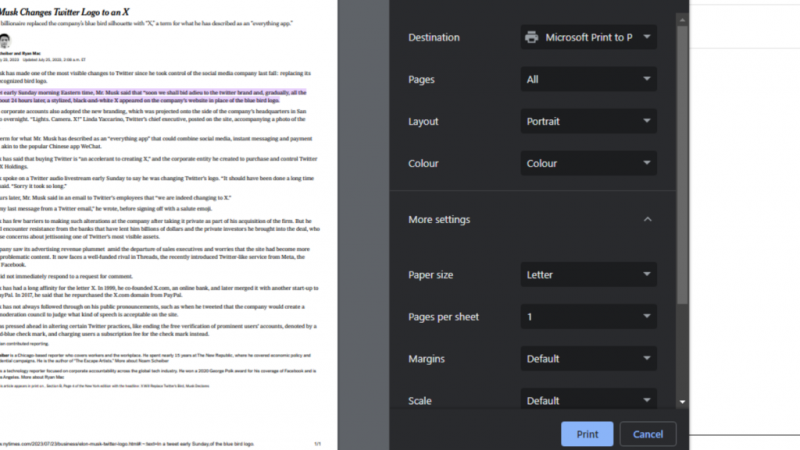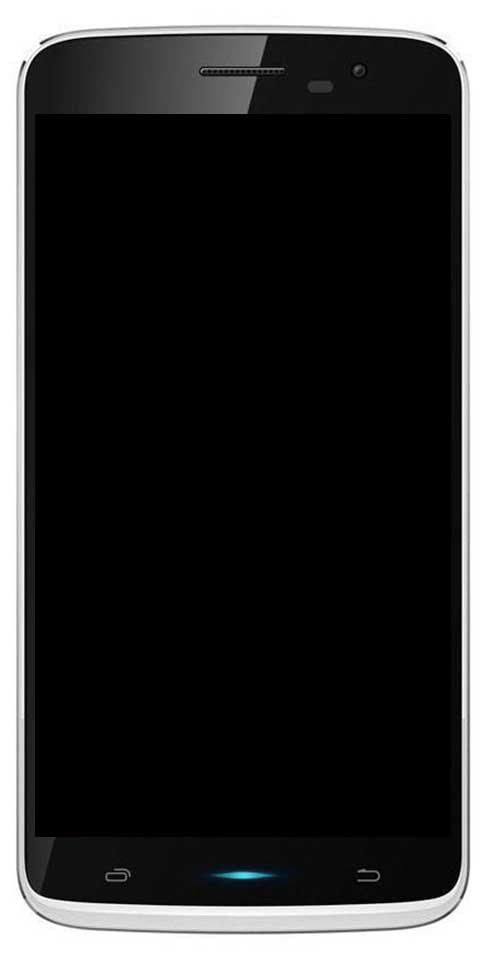Πώς να κάνετε υποβάθμιση από iOS 14 και iPadOS 14
Εάν έχετε εγκαταστήσει το iOS 14 ή το iPadOS 14 μέσω μήλο Το πρόγραμμα προγραμματιστών ή τη δημόσια έκδοση beta μετά την κυκλοφορία του. Στη συνέχεια, μπορείτε να αποφασίσετε ότι θέλετε να κάνετε υποβάθμιση λόγω προβλημάτων. Λοιπόν, σε αυτό το άρθρο, θα μιλήσουμε για τον τρόπο υποβάθμισης από iOS 14 και iPadOS 14. Ας ξεκινήσουμε!
Σε σύγκριση με τα betas των προηγούμενων ετών, τα iOS 14 και iPadOS 14 είναι πραγματικά σταθερά. Τούτου λεχθέντος, οι εκδόσεις beta της Apple για τις τεράστιες ενημερώσεις λογισμικού της μπορεί να είναι περίεργα, ειδικά οι πρώτες κυκλοφορίες. Ενδέχεται να βρείτε εφαρμογές που δεν λειτουργούν σωστά, κακή διάρκεια ζωής της μπαταρίας, σφάλματα συσκευής και επίσης λειτουργίες που δεν κάνουν ό, τι πρέπει. Ευτυχώς, μπορείτε επίσης να επαναφέρετε το iPhone ή το iPad σας στην προηγούμενη έκδοση του iOS.
Εάν δημιουργήσατε ένα αρχειοθετημένο αντίγραφο ασφαλείας πριν εγκαταστήσετε την έκδοση beta, μπορείτε να διαγράψετε το beta iOS 14 και να επαναφέρετε το αντίγραφο ασφαλείας. Εάν δεν δημιουργήσατε αντίγραφα ασφαλείας, τότε μπορείτε ακόμα να κάνετε υποβάθμιση. Ωστόσο, δεν θα μπορείτε να επαναφέρετε τη συσκευή σας στην αρχική της κατάσταση πριν την αναβαθμίσετε.
Ωστόσο, εάν έχετε εγκαταστήσει το watchOS 7 στο Apple Watch. Είναι σημαντικό να σημειωθεί ότι δεν θα μπορείτε να το χρησιμοποιήσετε με το iPhone σας όταν επιστρέψετε στο iOS 13. Δεν είναι δυνατή η χειροκίνητη υποβάθμιση ενός Apple Watch σε προηγούμενη έκδοση του watchOS. Εάν θέλετε να διαγράψετε το atchwatchOS 7, θα πρέπει να στείλετε το ρολόι σας στην Apple.
Σημαντικά πράγματα που πρέπει να γνωρίζετε για τις υποβαθμίσεις | Υποβάθμιση από iOS 14
Εάν έχετε υποβαθμίσει ποτέ το iPhone ή το iPad σας σε παλαιότερο υλικολογισμικό, είστε ήδη εξοικειωμένοι με ολόκληρη τη διαδικασία, επειδή η Apple δεν έχει αλλάξει τίποτα γι 'αυτό. Σημαντικά, η Apple από αυτή τη γραφή υπέγραψε μόνο το iOS 13.5.1, αποφεύγοντας τις υποβαθμίσεις σε προηγούμενες κυκλοφορίες.
Σημείωση για jailbreakers: Υπό την προϋπόθεση ότι έχετε θυμηθεί να αποθηκεύσετε τα απαιτούμενα bls SHSH, τότε μπορείτε να κάνετε υποβάθμιση πίσω στο iOS 13.5 και στη συνέχεια να το κάνετε jailbreak.

Υποβάθμιση iOS 14 beta και iPadOS 14 beta | Υποβάθμιση από iOS 14
Πριν φτάσουμε σε αυτό, ας επισημάνουμε ότι οι άνθρωποι που διαθέτουν Apple Watch. Αυτό τρέχει το betOS του watchOS 7 θα πρέπει να υποβαθμίσει τη φορητή συσκευή στο watchOS 6 πριν υποβαθμίζουν το iPhone τους σε μια έκδοση πριν από το iOS 14 επειδή δεν θα μπορούν να το κάνουν μετά από αυτό.
Και για αυτό, ακολουθήστε αυτά τα απλά βήματα παρακάτω για να υποβαθμίσετε το iOS 14 beta ή το iPadOS 14 betas.
Βήματα
- Χρησιμοποιήστε τον υπολογιστή σας, για να πραγματοποιήσετε λήψη του πιο πρόσφατου αρχείου υλικολογισμικού iOS 13 για τη συσκευή σας μέσω της ενότητας Λήψη. Επιλέξτε το πιο πρόσφατο σταθερό υλικολογισμικό iOS ή iPadOS για τη συσκευή σας από το μενού και πατήστε το κουμπί Μετάβαση για να ξεκινήσει η λήψη.
- Απενεργοποιήστε την υπηρεσία Εύρεση μου στη συσκευή beta - ανοίξτε την εφαρμογή Ρυθμίσεις και κάντε κλικ στο όνομα και την εικόνα του προφίλ σας Apple ID στο επάνω μέρος αυτής της διεπαφής. Τώρα κάντε κλικ στο Find My → Find My iPhone or iPad και σύρετε το διακόπτη δίπλα στο Find My iPhone or iPad στη θέση OFF για να απενεργοποιήσετε τη λειτουργία.
- Στη συνέχεια, συνδέστε τη συσκευή beta στον υπολογιστή σας με το συμπεριλαμβανόμενο καλώδιο Lightning. Οι κάτοχοι iPad Pro μπορούν επίσης να χρησιμοποιήσουν το παρεχόμενο καλώδιο USB-C ή έναν προσαρμογέα, σε περίπτωση που ο υπολογιστής τους δεν διαθέτει USB-C.
- Ανοίξτε το iTunes στο Mac ή στον υπολογιστή σας ή ανοίξτε ένα νέο παράθυρο Finder στο Mac σας. Απλώς κάντε κλικ και κρατήστε πατημένο το εικονίδιο Finder στο Dock και, στη συνέχεια, επιλέξτε New Winder Window από το αναδυόμενο μενού.
- Στο iTunes, πατήστε το εικονίδιο της συσκευής σας κοντά στην επάνω αριστερή γωνία του παραθύρου και, στη συνέχεια, πατήστε Περίληψη στην αριστερή πλευρική γραμμή. Στο Finder, πατήστε τη συσκευή σας στην αριστερή πλευρική γραμμή κάτω από την επικεφαλίδα Τοποθεσίες. (Εάν δεν το βλέπετε εκεί, επιλέξτε Προτιμήσεις από το μενού Finder και, στη συνέχεια, πατήστε την καρτέλα Sidebar. Στη συνέχεια, πρέπει να επιλέξετε το πλαίσιο δίπλα σε CD, DVD και συσκευές iOS)
- Στο iTunes ή στο Finder, πατήστε το κουμπί Επαναφορά αντιγράφου ασφαλείας όταν κρατάτε το αριστερό πλήκτρο επιλογής στο Mac σας ή το αριστερό πλήκτρο Shift στον υπολογιστή σας Windows.
- Στη συνέχεια, επιλέξτε το αρχείο υλικολογισμικού από τον υπολογιστή σας που κατεβάσατε και αποθηκεύσατε στο βήμα 1.
Περαιτέρω | Υποβάθμιση από iOS 14
Ο υπολογιστής σας θα αρχίσει τώρα να εξάγει τα περιεχόμενα του αρχείου υλικολογισμικού (που μπορεί να διαρκέσει λίγο) προτού συνεχίσει να επαναφέρει την κινητή συσκευή σας στο ληφθέν υλικολογισμικό. Διατηρήστε τη συσκευή iOS συνδεδεμένη μετά την επανεκκίνηση και, στη συνέχεια, περιμένετε να ολοκληρωθεί η εγκατάσταση του υλικολογισμικού. Μην παίζετε με τον υπολογιστή σας όταν συμβαίνει αυτό.

τι είναι η ακρίβεια του δείκτη
Μπορείτε επίσης να το αποσυνδέσετε αφού εμφανιστεί η οθόνη Hello του iOS. Ένα από τα βήματα στη διαδικασία εγκατάστασης του iOS είναι η επαναφορά δεδομένων από ένα αρχείο δημιουργίας αντιγράφων ασφαλείας που δημιουργήθηκε προηγουμένως στον υπολογιστή σας ή στο iCloud.
Σημαντικές πληροφορίες σχετικά με την επαναφορά από αντίγραφα ασφαλείας | Υποβάθμιση από iOS 14
Εάν θυμηθήκατε να δημιουργήσετε αντίγραφα ασφαλείας του iPhone ή του iPad σας πριν από την ενημέρωση στο iOS ή στο iPadOS 14 betas, τότε μπορείτε να επαναφέρετε από αυτό το σημείο ανάκτησης. Εάν όχι, τότε θα πρέπει να επαναφέρετε τη συσκευή από ένα προηγούμενο αρχείο αντιγράφων ασφαλείας ή να ξεκινήσετε ένα νέο (το οποίο δεν είναι καθόλου κακή ιδέα).
Αυτό που δεν μπορείτε να κάνετε είναι να επαναφέρετε τη συσκευή iOS από ένα σημείο ανάκτησης που έχει δημιουργηθεί χρησιμοποιώντας μια υψηλότερη έκδοση iOS. Εάν ξεχάσατε να δημιουργήσετε αντίγραφα ασφαλείας της συσκευής πριν από την αναβάθμιση στο beta. Στη συνέχεια, μπορείτε ακόμα να κάνετε υποβάθμιση σε μια σταθερή έκδοση της προηγούμενης έκδοσης iOS. Ωστόσο, δεν θα μπορείτε να επαναφέρετε τις ρυθμίσεις, τα δεδομένα και όλο το άλλο περιεχόμενο από αυτά τα αντίγραφα ασφαλείας iOS 14 ή iPadOS 14. Με άλλα λόγια, είναι δυνατή η επαναφορά των αντιγράφων ασφαλείας του iOS 13 στο iPhone σας αφού το υποβαθμίσετε ξανά στο iOS 13.5.1. Δεν μπορείτε πραγματικά να επαναφέρετε ένα αντίγραφο ασφαλείας iOS 14 στο iPhone σας.
Εισαγάγετε τη λειτουργία ανάκτησης στη συσκευή σας iOS | Υποβάθμιση από iOS 14
- Μοντέλα iPad με αναγνωριστικό προσώπου. Κάντε κλικ και απελευθερώστε αμέσως το κουμπί αύξησης έντασης. Πατήστε και απελευθερώστε γρήγορα το κουμπί μείωσης έντασης. Κάντε κλικ και κρατήστε πατημένο το κουμπί Επάνω μέχρι να ξεκινήσει η επανεκκίνηση της συσκευής σας. Στη συνέχεια, συνεχίστε να κρατάτε πατημένο το κουμπί Top έως ότου η συσκευή σας τεθεί σε λειτουργία ανάκτησης.
- IPhone 8 ή μεταγενέστερη έκδοση. Πατήστε και μετά απελευθερώστε γρήγορα το κουμπί αύξησης έντασης. Κάντε κλικ και απελευθερώστε γρήγορα το κουμπί μείωσης έντασης. Στη συνέχεια, πατήστε και κρατήστε πατημένο το πλευρικό κουμπί μέχρι να δείτε την οθόνη λειτουργίας ανάκτησης.
- IPhone 7, iPhone 7 Plus και επίσης το iPod touch (7ης γενιάς). Κάντε κλικ και κρατήστε πατημένα τα κουμπιά Top (ή Side) και Volume Down ταυτόχρονα. Συνεχίστε να τα κρατάτε μέχρι να δείτε την οθόνη λειτουργίας ανάκτησης.
- IPad με κουμπί Home, iPhone 6s ή παλαιότερες, και iPod touch (6η γενιά) ή παλαιότερη. Κάντε κλικ και κρατήστε πατημένα τα κουμπιά Home και Top (ή Side) ταυτόχρονα. Συνεχίστε να τα κρατάτε μέχρι να δείτε την οθόνη λειτουργίας ανάκτησης.
Όταν ακολουθήσετε τα παραπάνω βήματα, τότε μπορείτε να επαναφέρετε ένα αντίγραφο ασφαλείας της συσκευής σας από το iOS 13 ή τοPadOS 13 χρησιμοποιώντας το Mac ή το iCloud.
συμπέρασμα
Εντάξει, αυτό ήταν όλοι οι λαοί! Ελπίζω να σας αρέσει αυτό το άρθρο Downgrade From iOS 14 και να σας φανεί χρήσιμο. Δώστε μας τα σχόλιά σας σχετικά με αυτό. Επίσης, αν έχετε περισσότερες ερωτήσεις σχετικά με αυτό το άρθρο. Στη συνέχεια, ενημερώστε μας στην παρακάτω ενότητα σχολίων. Θα επικοινωνήσουμε μαζί σας σύντομα.
Να έχεις μια υπέροχη μέρα!
Δείτε επίσης: Επεξεργασία έξυπνων φακέλων στο Spark σε iPhone και Mac